Come avevamo anticipato alcuni giorni fa nel nostro articolo Rufus 3.5 permetterà di scaricare direttamente le immagini di Windows 10 e Windows 8.1, la popolarissima e apprezzata utilità gratuita Rufus si è appena aggiornata alla versione 3.5 introducendo molteplici novità.
La più importante è la possibilità di scaricare Windows 10 e Windows 8.1 nelle varie edizioni in formato ISO configurando un supporto USB avviabile a partire da tale file.
Questa possibilità è offerta sia a coloro che installano Rufus, sia a chi preferisce utilizzare la versione portabile scaricabile da questa pagina.
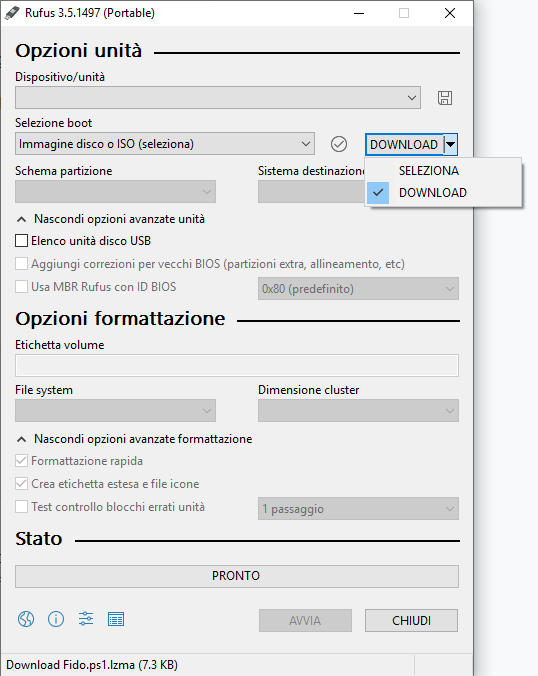
Per scaricare le immagini del supporto d’installazione di Windows 10 e Windows 8.1, basta avviare Rufus quindi cliccare sulla freccia a destra del pulsante SELEZIONA.
Se non comparisse alcuna freccia, è necessario fare clic sul piccolo pulsante Visualizza impostazioni applicazione: è il terzo a sinistra di Avvia e Chiudi.
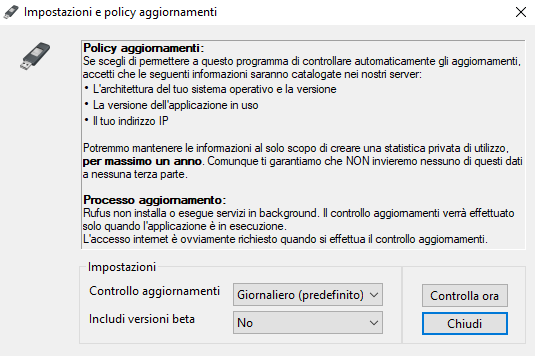
Qui è necessario selezionare Giornaliero (predefinito) dal menu a tendina Controllo aggiornamenti, fare clic su Controlla ora quindi chiudere e riavviare Rufus.
A questo punto il menu di scelta SELEZIONA/DOWNLOAD dovrebbe apparire.
Con un clic sulla voce DOWNLOAD, si potrà scegliere quale versione di Windows 10 o di Windows 8.1 scaricare al fine dell’inserimento nella chiavetta o nel supporto USB di avvio.
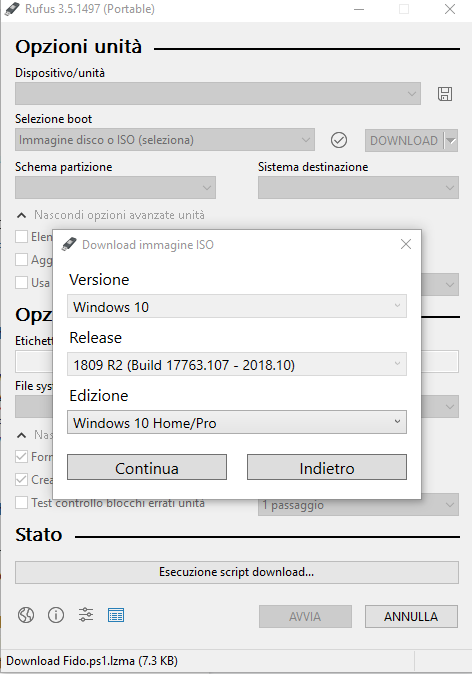
Si tratta dello stesso script Powershell Fido che abbiamo presentato nell’articolo Scaricare Windows 7, Windows 8.1 e Windows 10 dai server Microsoft al paragrafo Dallo stesso autore di Rufus: scaricare i file ISO di Windows 10 e Windows 8.1 con uno script Powershell.
La nuova versione di Rufus permette anche di generare un supporto Windows To Go ovvero una versione di Windows funzionante da una chiavetta o da un’unità rimovibile di tipo USB a partire da un’immagine prodotta con il Media Creation Tool di Microsoft: Installare Windows in una chiavetta USB o in un’unità esterna.
Per maggiori informazioni sul funzionamento di Rufus è possibile fare riferimento al nostro articolo Rufus, guida all’uso del programma per creare supporti avviabili.
/https://www.ilsoftware.it/app/uploads/2023/05/img_19001.jpg)
/https://www.ilsoftware.it/app/uploads/2025/12/esplora-file-windows-11-nascosto-incompleto.jpg)
/https://www.ilsoftware.it/app/uploads/2025/12/guida-windows-11-gaming.jpg)
/https://www.ilsoftware.it/app/uploads/2025/12/windows-on-arm-emulatore-prism-x86.jpg)
/https://www.ilsoftware.it/app/uploads/2025/12/eliminare-AI-Windows-11.jpg)